WPS PPT設置幻燈片起始編號的方法
時間:2023-01-10 15:42:06作者:極光下載站人氣:563
很多小伙伴在wps中對PPT進行編輯時經常會需要用到各種工具,無論什么設置我們都能在PPT的工具欄中找到對應的工具。例如有的小伙伴想要將幻燈片的編號重新排序,不再從1開始,卻不知道該如何進行設置,其實方法很簡單,我們只需要打開工具欄中的設計工具,然后點擊頁面設置,接著在彈框中找到“幻燈片編號起始值”,再將后面的數值1更改為自己想要的數字即可。有的小伙伴可能不清楚具體的操作方法,接下來小編就來和大家分享一下WPS PPT設置幻燈片起始編號的方法。
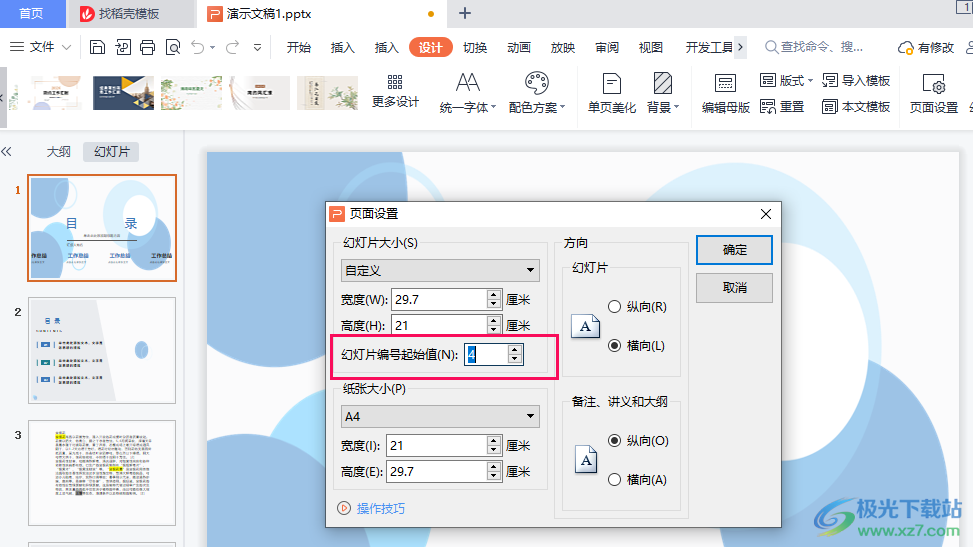
方法步驟
1、第一步,我們先打開Wps軟件,然后在頁面中我們先選中一頁幻燈片再在工具欄中找到“設計”選項并將其打開
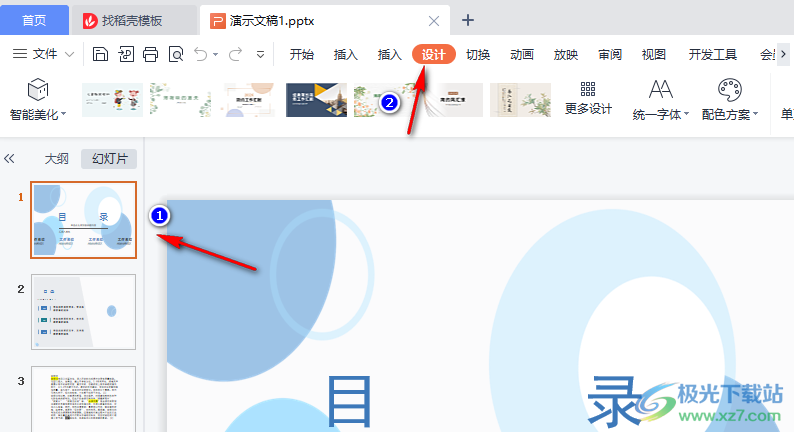
2、第二步,點擊設計選項之后,我們在子工具欄中點擊最右側的箭頭圖標,查看更多的子工具
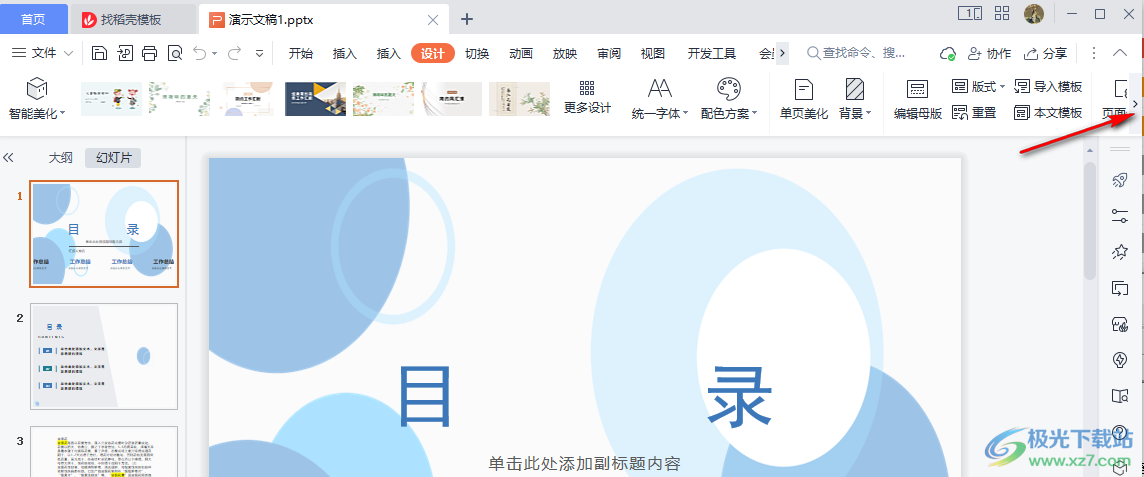
3、第三步,接著我們在設計的子工具欄中找到“頁面設置”選項,點擊打開該選項
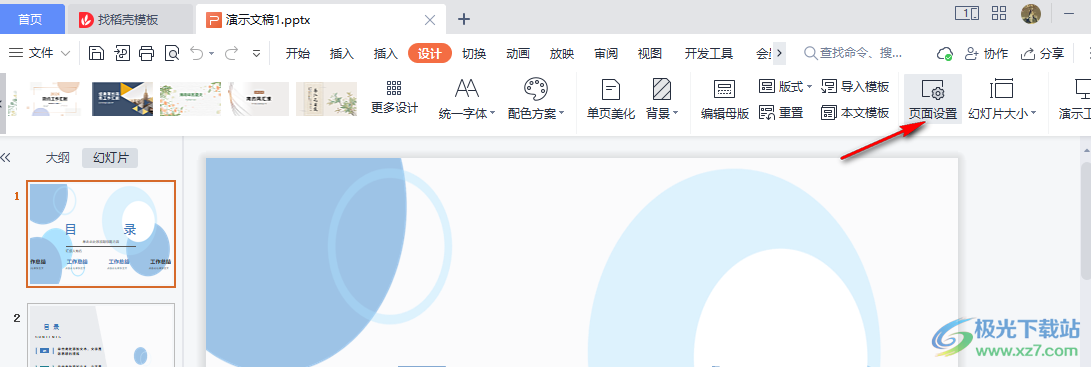
4、第四步,打開頁面設置選項之后,我們在設置彈框中找到“幻燈片編號起始值”選項,在該選項右側的框內輸入起始值,然后點擊“確定”選項
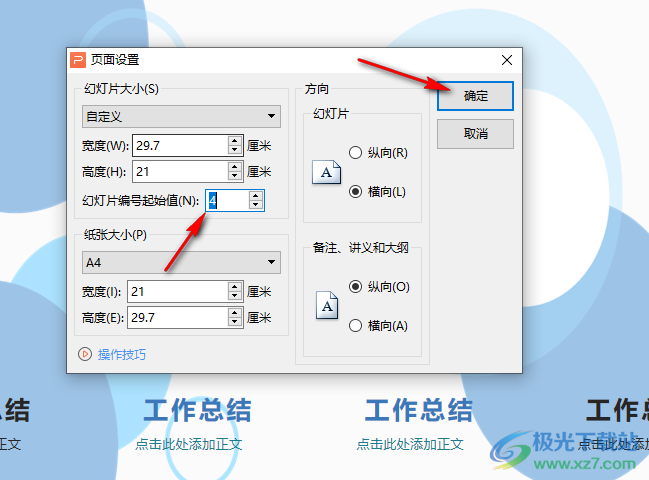
5、第五步,設置好起始值之后,我們在左側的幻燈片列表中就可以看到幻燈片的編號已經全都被更改了,第一張幻燈片的編號也變成了我們設置的數字
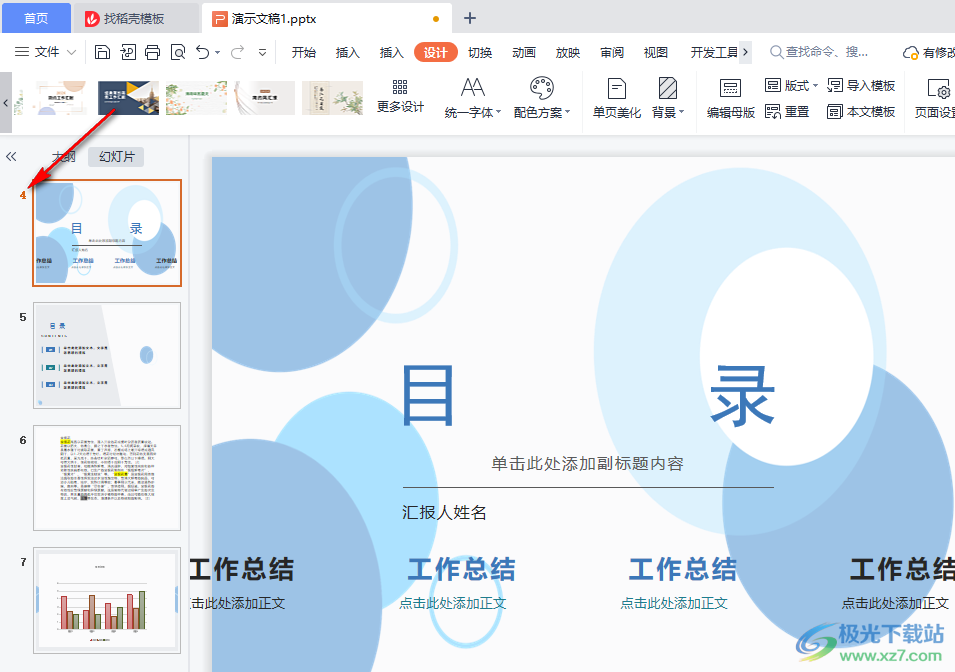
以上就是小編整理總結出的關于WPS PPT設置幻燈片起始編號的方法,我們在PPT頁面中點擊設計工具,再在子工具欄中找到頁面設置選項,進入頁面設置彈框之后,我們找到幻燈片編號起始值選項,在該選項處輸入自己需要的數字,最后點擊確定選項即可,感興趣的小伙伴快去試試吧。

大小:240.07 MB版本:v12.1.0.18608環境:WinAll, WinXP, Win7
- 進入下載
相關推薦
相關下載
熱門閱覽
- 1百度網盤分享密碼暴力破解方法,怎么破解百度網盤加密鏈接
- 2keyshot6破解安裝步驟-keyshot6破解安裝教程
- 3apktool手機版使用教程-apktool使用方法
- 4mac版steam怎么設置中文 steam mac版設置中文教程
- 5抖音推薦怎么設置頁面?抖音推薦界面重新設置教程
- 6電腦怎么開啟VT 如何開啟VT的詳細教程!
- 7掌上英雄聯盟怎么注銷賬號?掌上英雄聯盟怎么退出登錄
- 8rar文件怎么打開?如何打開rar格式文件
- 9掌上wegame怎么查別人戰績?掌上wegame怎么看別人英雄聯盟戰績
- 10qq郵箱格式怎么寫?qq郵箱格式是什么樣的以及注冊英文郵箱的方法
- 11怎么安裝會聲會影x7?會聲會影x7安裝教程
- 12Word文檔中輕松實現兩行對齊?word文檔兩行文字怎么對齊?
網友評論